Mañana os llegarán las primeras ODROID-C1, que hemos empezado a enviar y con el fin de echaros un cable os vamos a comentar nuestra experiencia en el primer arranque. Es todo bastante sencillo e intuitivo, ya veréis.
Lo primero es la imagen, el sistema operativo instalado en la tarjeta de memoria. Si has escogido un Kit de inicio ODROID-C1 de nuestra tienda la tarjeta de memoria eMMC ya lo lleva instalado así que, puedes saltarte este paso sin problemas, aunque nunca está demás saber cómo se reinstala el SO 😉
Instalando el Sistema Operativo.
Necesitaremos formatear nuestra microSD o eMMC, para ello lo ideal es utilizar un programa como el SDFormatter, lo podéis descargar aquí. Su manejo es extremadamente sencillo, pero tened cuidado a la hora de elegir la unidad que queréis formatear, no vayáis a perder datos de algún otro dispositivo extraible que tengáis insertado.
Una vez formateada la tarjeta microSD o eMMC vamos a instalar la imagen (que descargamos desde la página de hardkernel). La imagen viene comprimida en un archivo «.xz», podéis utilizar 7-zip para descomprimirla. Para instalar la imagen necesitaremos Win32DiskImager, puntualmente es recomendable utilizar la versión de ODROID. Algo que remarcar es que al descomprimir el archivo «.xz» se genera un archivo sin extensión, y al buscar en el Win32DiskImager el archivo de origen no lo encuentra si no seleccionáis todos los archivos(*.*) en el campo de extensión. Como lo que queremos hacer es volcar la imagen de nuestro disco duro a la tarjeta externa, vamos a utilizar la operación «write».
Con esto ya tenemos la imagen instalada en nuestra tarjeta, ahora falta encender la ODROID-C1 con la tarjeta puesta.
Primer arranque.
Inicialmente el SO arranca y esto es lo que podemos ver:
(sorry por sacar las fotos con la terminal pero mi teclado no quería hacer Print Screen 🙁 )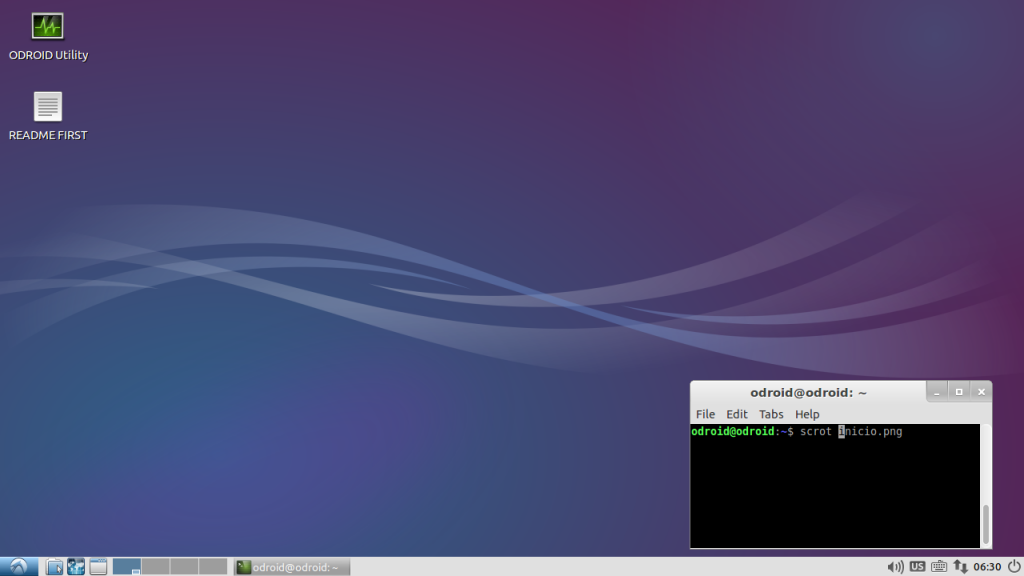
Como todos hacemos (o deberíamos…) leemos el README que hay en el escritorio y nos encontramos con este mensaje: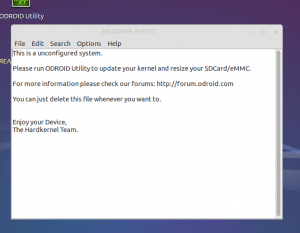 Para los menos duchos en inglés viene a decir algo como:
Para los menos duchos en inglés viene a decir algo como:
«Este es un sistema sin configurar.
Por favor ejecuta ODROID Utility para actualizar el kernel y restructurar tu tarjeta microSD/eMMC.
Para más información revisa nuestro foro: http://forum.odroid.com
Puedes borrar este fichero cuando quieras.
Disfruta tu dispositivo,
el equipo de Hardkernel»
Parece lógico entonces que nuestro siguiente paso sea ejecutar la aplicacion ODROID Utility que se encuentra en el escritorio. Basta con un doble click. Se abrirá una terminal solicitándonos la contraseña del usuario «odroid», que no es otra que «odroid» también.
Una vez ejecutada la aplicación (realiza un apt-get update de los repositorios y apt-get upgrade de los paquetes instalados) se actualizarán los scripts con el contenido necesario y se ejecutará una pequeña pantalla de configuración tal que:
Yo he instalado la ODROID-C1 en un televisor SAMSUNG UE60EH6000 y la resolución con la que viene por defecto es de 720p, así que he entrado en HDMI Configuration lo primero y he cambiado a 1080p (Ojo, que hay una resolución más abajo que es 1920×1200 que más que probablemente vuestros monitores / televisiones no soporten y haga que la imagen salga de fase).
Una vez cambiáis la resolución, os pedirá reiniciar para que los cambios tengan efecto, si no tenéis problemas con la visión, aguantad un poquito hasta que modifiquemos todos los pasos de la configuración. Lo siguiente que podemos hacer es actualizar el kernel/firmware. A fecha de hoy (diciembre 2014!) no es necesario porque la imagen que instalamos en la tarjeta o que habéis descargado está actualizada, pero pronto irán sacando actualizaciones y será muy útil y aconsejable actualizar. La siguiente opción que vemos es Install/Update XBMC, no la he ejecutado, he probado Kodi (la versión actual de XBMC) que viene instalada e indizada bajo el menú de Sonido y Video y va de vicio, fluido como el que más.
Es importante hacer un resize a la partición, para que utilice todo el espacio libre de la tarjeta, simplemente debemos seleccionar esta opción y ejecutar «yes», durante el próximo arranque se expandirá el sistema de archivos por completo:
Finalmente (no tocaremos el Xorg) podemos cambiar el nombre de host, que es el nombre con el que el dispositivo se dará a conocer en la red.
Hagamos un reinicio para que los cambios se apliquen y tendréis la resolución deseada (si la habéis modificado) y la tarjeta expandida ocupando el tamaño vacío (arriba un ejemplo de cómo queda la tarjeta de 8GB eMMC)
Cambiar el idioma
Es muy sencillo cambiar el idioma y la disposición del teclado en esta versión de Ubuntu, para ello solo tendréis que pinchar abajo derecha, junto al reloj donde inicialmente pone US, con el boton derecho y seleccionáis la primera opción: «Keyboard Layout Handler», aquí debéis seleccionar:
Por lo general solemos utilizar teclados compatibles con el layout genérico pc105, así que ese debería valeros. Adicionalmente tendréis que pulsar en «Add» para seleccionar Spanish y añadirlo (y ponerlo en el primer lugar pulsando sobre «Up»). Yo he decidido no eliminar la disposición americana, por si acaso, quién sabe, a lo mejor un día la necesito :P. Podréis intercambiar disposiciones simplemente haciendo click izquierdo sobre la imagen «US» o «ES» que aparece junto al reloj.
También vamos a configurar la consola en el icono del teclado, que aparece a la derecha del idioma, para ello hacemos botón derecho y seleccionamos «Preferences«, debemos modificar la pestaña «Input Method» para establecerlo a castellano.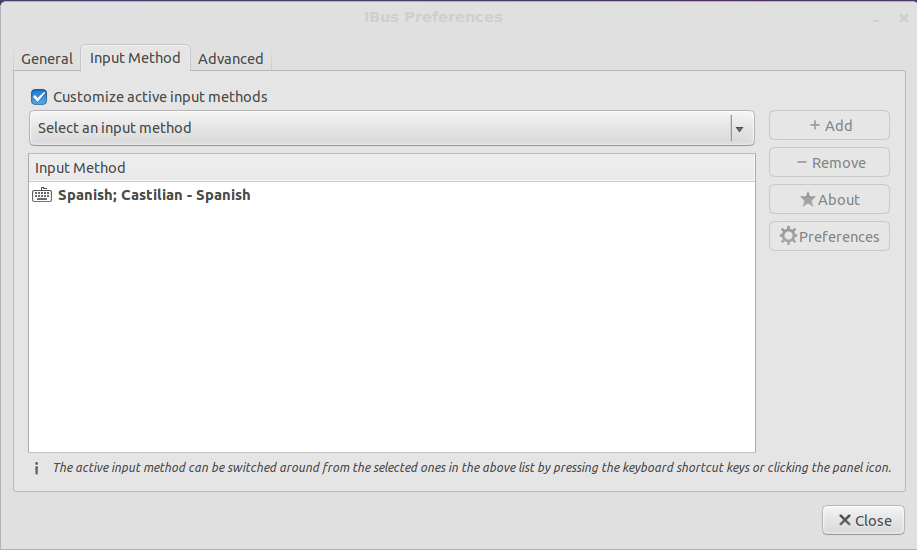
Como veréis es algo muy básico, más adelante le daremos más caña la ODROID-C1, que por ahora promete. A estas alturas ya os habréis fijado en lo fluido que mueve todo, menús, ventanas y ejecución de comandos. Como consejo deberíais cambiar la clave del usuario «odroid» (passwd) y actualizar la hora y fecha del sistema (ntpdate).
Entrada realizada por Carlos (Equipo RaspiPC.es)
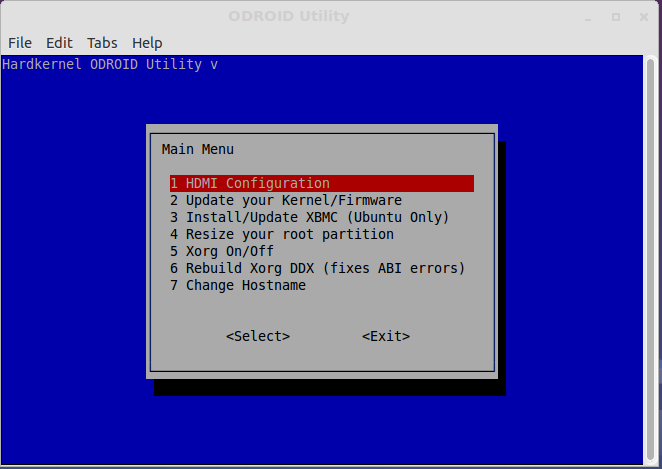
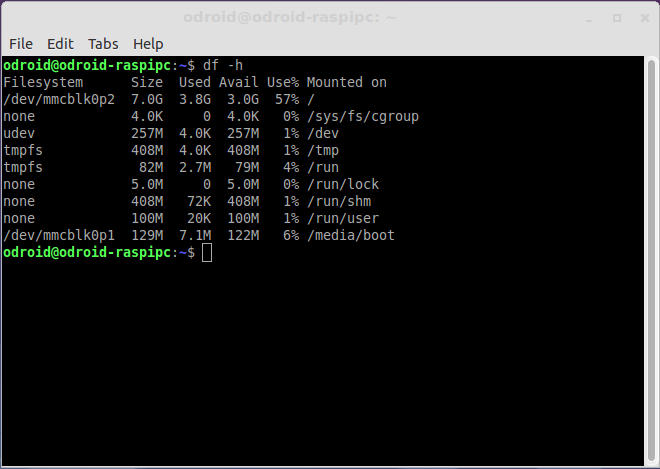
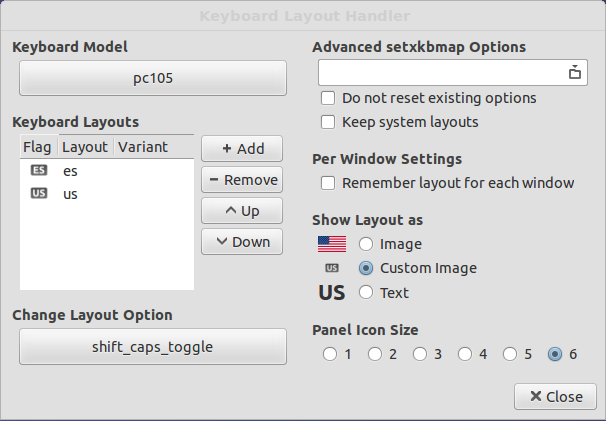
Buena entrada, bastante útil. A ver qué tal va cuando te metas más a fondo con Kodi, en los foros de odroid están reportando problemillas con algunos vídeos…
Un saludo!
Gracias Dani,
Vamos a seguir usando la Odroid y habrá más reviews, es un cacharro muy potente y bien terminado, ayer estuvimos probando el plugin de youtube y reproducía todo sin problema, tambien algún Bluray. Un saludo.
Muy buenas, estoy viendo este cacharro con buenos ojos.. Actualmente tengo un cubox (primera generación) que lo tengo como media center y aunque los videos los reproduce muy bien la interfaz no la mueve con demasiada fluidez y estoy pensando en cogerme una raspberry pi o el odroid.
Tengo entendido que la raspberry esta bastante optimizada y va bien con XBMC (Kodi), pero me gustaría saber si este odroid es compatible con las versiones de los sistemas operativos de raspberry pi o no.
De raspberry pi me atrae sobretodo la comunidad que tiene por detras. ¿Qué me recomendáis?
Un saludo. Gracias!
El kit que vendeis trae adaptador para grabar en la eMMC?
Ayer me lo pedi y estoy loco por empezar aprobarlo. Por cierto a ver cuando podeis traer de Korea el C Tinkering Kit.Estoy muy interesado tb en él.
Hola David,
Si, viene la tarjeta eMMC y el adaptador a microsd. Sobre el Tinkering kit, lo miramos y te decimos algo más!
Un saludo!
Yame llego,todo muy bien! Pero he cometido unfallo, como enla tele que tengo en un poco antigua y no se llegaba a ver correctamente la barra inferiror, baje la resolucion el siguiente peldaño a xvga, y ahora no se ve en ninguna tv. Sabeis como puedo solucionarlo? Gracias
Hola David,
Tendrás que editar el archivo BOOT.INI en un pc y elegir la resolución que mejor se adapte, revisa el overscan en tu TV por si está activo, y por eso no se ve bien la imagen.
http://odroid.com/dokuwiki/doku.php?id=en:c1_tips&#how_to_change_u-boot_configuration_by_bootini
En caso que nada de esto funcione…. flashear la imagen de nuevo 😉
Un saludo!
ok, problema resuelto. XBMC muy rapido y veo videos HD si cortes. Por poner alguna pega, la eMMC de 8 se queda cortita cuando te pones a instalar programas, pero eso ya lo sabía. Saludos. Muy buena compra.
Llevo tiempo pensando en cambiar equipo atom nvidia ion, por una placa de estás, pero tengo una TV rarita, de las pocas de tubo, con hdmi y eliminar el overscan del todo, es imposible, incluso en el menú de servicio.
No quiero saber nada de android y lo que mas me gusta de hard kernel es la aceleración gráfica en linux, con potencia suficiente para tener xbmc y escritorio linux completo.
¿Se puede eliminar el overscan en la odroid c1?
¿cuando volveréis a tener el kit odroid c1 con emmc y caja transparente ?
Gracias.
Hola!
Hay rotura de stock con los módulos eMMC y no dan disponibilidad hasta 30 dias, la ventaja de la Odroid es que puedes usar una Micro SD CLASE 10 y el resultado es casi tan bueno.
Estamos preparando un video comparativa de arranque con eMMC y con microSD.
Puedes apuntarte a los avisos en la web, haciendo click en el artículo que no hay stock tienes un boton de aviso por email.
un saludo.
Hola a tod@s la odroid va tambien como mi pc de dos nucleos ,pero tengo un problema tengo un monitor de 1330×900,que pongo en la resolucion de 1080×720 pero este no se ve ,con la
raspberry va bien ,si alguien sabe algo del tema para configurar para un monitor le estaria muy agradecido :
ahora mismo la tengo por ssh,vnc con x11vnc,para activar ssh te vas a system tool user and groups tevas a menage goups le das a add ssh,y para copiar ssd en linux :
xzcat ubuntu-14.04.1lts-lubuntu-odroid-c1-20141211.img.xz| dd bs=4M of=/dev/sdb; sync
donde pone /dev/sdb poner el nombre que vuestra tarjeta en mi caso es sdb.
esperando si alguien sabe la solucion del monitor .
atentamente pepepaco
Hola Pepepaco!
Un poco más arriba he puesto el link a los modos de video de la Odroid-C1, podrías probar cual es el que mejor se adapta a tu TV.
Un saludo!
Hola a todos.
Tengo una duda, a ver si vosotros lo habéis podido resolver.
En el menu de ajustes en Lubuntu, en Lenguaje, intento instalar el idioma en Español, pero me es imposible. Me descarga los paquetes de lenguaje, pero cuando intento aplicar el idioma, no hace nada… vamos, que no consigo ponerlo en Español…
¿Alguien lo ha conseguido? Y si es así… ¿podría explicar cómo?
Muchas gracias, un saludo!
En cuanto al idioma, después de instalar los paquetes en español desde la aplicacion de language support, insertar el comando $ sudo dpkg-reconfigure locales
Cuando termine de trabajar el comando, en language support ya se podrá insertar el idioma español el primero de la lista. En la segunda pestaña de language support, cambiar idioma a español españa. Aplicas cambios y reinicias.
Hola ,gracias por contestarme ,en el televisor no tengo problemas ,simplemente es ajustar el overscan ,mi problema es el monitor sin tv,en la bios.ini tengo puesto (setenv m «xga» # XGA 1024×768),pero nada, no se ve.
lo unico que me queda por hacer :
(En caso que nada de esto funcione…. flashear la imagen de nuevo )
gracias por todo atentamente pepepaco
-a mi me paso lomismo y lo resolvi asi.
http://odroid.com/dokuwiki/doku.php?id=en:c1_tips&#how_to_change_u-boot_configuration_by_bootini
Saludos.
Hola david, parece que ya se lo que pasa com mi monitor ,mi monitor es dvi con un adactador hdmi ,en un foro en ingles he visto lo siguiente:
(Hay para cada resolución de un HDMI y una versión DVI del boot.scr
Algunas pantallas que no estaba funcionando porque son una pantalla HDMI (DVI), probablemente Incluyendo algunos con HDMI> adaptadores DVI en algunas pantallas .. no la garantía 100% ).
bueno es una traducion de google pero se entiende ,creo que ha llegado el tiempo de comprar un nuevo monitor ,gracias a todos por su interes en solucionar mi problema
atentamente pepepaco
Hola, me pasó lo que a tí (DVI) y la solución sigue estando en el boot.ini de la tarjeta donde instalaste el linux, descomenta la linea del dvi:
# HDMI DVI Mode Configuration
#setenv vout_mode «hdmi»
setenv vout_mode «dvi»
Gracias fernando ,en la nueva actualizacion de lubuntu viene incluso la resolucion
de mi monitor 1440×900 ,que antes no venia ,daros las gracias al equipo raspipc y
a fernado(raspiMAX) ,y perdon algunas veces me despisto un poquito(bastante) mi problema ha sido resuelto .
atentamente pepepaco
Yo ya tengo mi C1. Estoy muy contento con su rendimiento pero tengo un par de quejas. Por un lado, en ocasiones desde que inicio sesión me da problemas el teclado. A veces no reconoce las pulsaciones, otras veces me duplica la pulsación (por ejemplo escibo una «a» y me escribe «aaaaaaaaaaaaaaaaaaaaaaaaa»).
Eso y el wifi. Compré el wifi module 4 y no me encuentra redes, rara vez encuentra una o 2 pero nunca la mía. Si alguien sabe algo al respecto agradecería que me contara =)
Por otro lado añado como cambiar el idioma del sistema y el horario. Para cambiar el horario solo se necesita el comando $ sudo dpkg-reconfigure tzdata
se selecciona europa y luego madrid.
En cuanto al idioma, después de instalar los paquetes en español desde la aplicacion de language support, insertar el comando $ sudo dpkg-reconfigure locales
Cuando termine de trabajar el comando, en language support ya se podrá insertar el idioma español el primero de la lista. Se aplican los cambios y se reinicia.
Para terminar, se me ocurre que estaría bien unirnos en un grupo de telegram o algo por el estilo. Ahí lo dejo ^^
Hola como están, he hecho todo el proceso para reinstalar los os en mi odroid c1 pero no consigo que me arranque; el led azul permanece titilando y nada, no se que hacer la verdad he comprado las dos memorias la micro y la eMMC con los 2 os preinstalados, el android me corría bien pero el ubuntu nunca arranco por lo que decidí formatear las dos memorias y reinstalar pero me he quedado frustrado algún tip por allí que me pueda ser de utilidad?
Muchas Gracias
Hola David,
Que el led azul parpadee significa que el kernel está corriendo, por lo tanto debería funcionar. Me inclino por un problema de conectividad con el monitor. Has llegado a probar con otro cable microHDMI – HDMI u otra pantalla?
Un saludo!
Hola, estoy como todos vosotros, peleándome con los primeros pasos, ahora cuento aparte.
En los foros de odroid advierten expresamente que, en la primera instalación no se deben poner simultáneamente eMMC y microSD, sino solo la que lleve el SO.
Suerte.
he probado con otro cable y otra pantalla, y de hecho el android corrió sin problemas, pero al reinstalarlo ya no, podrá ser la alimentación?
Hola David,
Pues es muy probable que sea la alimentación, la Odroid no es que tenga un consumo muy alto sin embargo estos equipos suelen ser muy sensibles a las oscilaciones de corriente y si la fuente no da los 5v de manera estable es posible que tenga esos fallos.
El motivo por el cual las Odroid utilizan el conector cilíndrico (barrel) es que tiene menor resistencia a la corriente que el micro USB, sin embargo hay un mod para usar el conector micro usb tambien.
Desde Hardkernel, se hace mucha insistencia en usar fuentes de alimentación contrastadas, hasta el punto que en el foro, es lo primero que preguntan por la procedencia de la fuente de alimentación
Te diría que probases a flashear la SD/eMMC de nuevo y a conectar solo la pantalla, nada de teclados para ir descartando algún componente «gaston» como wifi.
Un saludo!
Vale muchas gracias
Hola
Acabo de adquirir una ODROID C1 y he seguido los primeros pasos que ponéis, he puesto el sistema operativo en una Samsung EVO de 64GB, pero cuando enciendo la ODROID no llega a cargar el entorno gráfico, me sale lo siguiente:
Gave up waiting for root device. Common problems:
– Boot args (cat /proc/cmdline)
– Check rootdelay= (did the system wait long enough?)
– Check root= (did the system wait for the right device?)
– Missing modules (cat /proc/modules; ls /dev)
ALERT! /dev/disk/by-uuid/e139ce78-9841-40fe-8823-96a304a09859 does not exist. Dropping to a shell!
BusyBox v1.21.1 (Ubuntu 1:1.21.0-1ubuntu1) built-in shell (ash)
Enter ‘help’ for a list of build-in commands.
(initramfs)
Y ahí se queda, ¿me podéis ayudar por favor?
Gracias
Hola marcos.
Yo cambie el boot.ini despues de planchar la imagen por el que viene en esta pagina:
http://forum.odroid.com/viewtopic.php?f=117&t=8896#p69731
Vigila de descomentar la resolucion adecuada.
El modo de arrancarlos con esa SD es conectar, esperar 1 segundo desconectar y volver a conectar. Sigo tenien problemas con la SD de reinicios al actualizar el sistema. Pero es un incio.
Saludos
****************
ODROIDC-UBOOT-CONFIG
# Possible screen resolutions
# Uncomment only a single Line! The line with setenv written.
# At least one mode must be selected.
# setenv m «vga» # 640×480
# setenv m «480p» # 720×480
# setenv m «576p» # 720×576
# setenv m «800x480p60hz» # 800×480
# setenv m «800x600p60hz» # 800×600
# setenv m «1024x600p60hz» # 1024×600
# setenv m «1024x768p60hz» # 1024×768
# setenv m «1360x768p60hz» # 1360×768
# setenv m «1366x768p60hz» # 1366×768
# setenv m «1440x900p60hz» # 1440×900
# setenv m «1600x900p60hz» # 1600×900
# setenv m «1680x1050p60hz» # 1680×1050
setenv m «720p» # 720p 1280×720
# setenv m «800p» # 1280×800
# setenv m «sxga» # 1280×1024
# setenv m «1080p» # 1080P 1920×1080
# setenv m «1920×1200» # 1920×1200
# HDMI DVI Mode Configuration
setenv vout_mode «hdmi»
# setenv vout_mode «dvi»
# HDMI BPP Mode
# setenv m_bpp «32»
setenv m_bpp «24»
# setenv m_bpp «16»
# UHS Card Configuration
# Uncomment the line below to __DISABLE__ UHS-1 MicroSD support
# This might break boot for some brand models of cards.
# setenv disableuhs «disableuhs»
# Disable VPU (Video decoding engine, Saves RAM!!!)
# 0 = disabled
# 1 = enabled
setenv vpu «1»
# Disable HDMI Output (Again, saves ram!)
# 0 = disabled
# 1 = enabled
setenv hdmioutput «1»
# Boot Arguments
setenv bootargs «console=ttyS0,115200n8 root=UUID=e139ce78-9841-40fe-8823-96a304a09859 rootwait ro no_console_suspend vdaccfg=0xa000 logo=osd1,loaded,0x7900000,720p,full dmfc=3 cvbsmode=576cvbs hdmimode=${m} m_bpp=${m_bpp} vout=${vout_mode} ${disableuhs}»
# Booting
fatload mmc 0:1 0x21000000 uImage
fatload mmc 0:1 0x22000000 uInitrd
fatload mmc 0:1 0x21800000 meson8b_odroidc.dtb
fdt addr 21800000
if test «${vpu}» = «0»; then fdt rm /mesonstream; fdt rm /vdec; fdt rm /ppmgr; fi
if test «${hdmioutput}» = «0»; then fdt rm /mesonfb; fi
bootm 0x21000000 0x22000000 0x21800000″
***************
Hola,
Tengo el mismo problema que Marcos tras seguir las indicaciones de este post.
¡Ayuda por favor!
Un saludo.
Buenas.
Muy buena info.
Tengo una duda. La C1 puede usar discos externos usb portátiles? La duda es si dichos discos duros necesitan alimentación adicional o la C1 la proporciona.
Gracias y un saludo.